
很多初学者在Windows系统上安装了Anaconda后,在PyCharm终端中运行Conda命令时,会遇到以下错误:
conda : 无法将“conda”项识别为 cmdlet、函数、脚本文件或可运行程序的名称。
请检查名称的拼写,如果包括路径,请确保路径正确,然后再试一次。

📌 为什么会出现这个问题?
这个问题老生常谈,小白用户总是遇到问题。出现这个问题是因为Anaconda的路径没有被添加到系统的环境变量(PATH)中,导致终端无法找到conda命令。
下面是详细的解决步骤,适合小白用户!
🛠️ 详细解决步骤
🌟 第一步:找到Anaconda安装路径
默认安装路径一般如下(视实际安装位置可能略有不同),这是一般情况,你自己安装的Anaconda的位置在哪里需要确认的:
-
Anaconda:
C:\Users\你的用户名\Anaconda -
Miniconda:
C:\Users\你的用户名\Miniconda
能知道安装位置是最好的,如果你不确定安装位置?可以通过以下方法确认:
- 在开始菜单中搜索并打开
Anaconda Prompt(如果搜索不到,则很可能没有安装Anaconda,或者安装的有问题,这个时候是建议重装,可以搜索博主之前的Anaconda安装教程)

-
在打开的终端中输入以下命令:
echo %CONDA_PREFIX% -
此时会显示Anaconda的安装路径。

这时候打开文件夹进到这个目录,可以看到下面的Library,Scriots文件夹:

🌟 第二步:确认需要添加的路径
假设你的安装路径为:
C:\Users\YourName\Anaconda
需要添加到环境变量中的路径共有3个:
C:\Users\YourName\Anaconda
C:\Users\YourName\Anaconda\Scripts
C:\Users\YourName\Anaconda\Library\bin
这里我的安装路径为D:\software\miniconda,所以要添加的是D:\software\miniconda ,D:\software\miniconda\Scripts,D:\software\miniconda\Library\bin,你需要使用自己的位置。
🌟 第三步:设置环境变量
详细操作步骤如下:
- 右键点击桌面上的【此电脑】或【我的电脑】,选择【属性】;

- 点击左侧【高级系统设置】;

-
点击【环境变量】按钮;

-
在【用户变量】或【系统变量】中找到名为
Path的变量,点击【编辑】按钮;

6. 点击【新建】,将上述三个路径逐一添加进去;

- 添加完毕后,点击【确定】关闭所有窗口。
🌟 第四步:验证是否设置成功
完成上述设置后,需要重启Pycharm,再重新打开Pycharm的终端。
打开PyCharm终端,输入:
conda --version
如果成功显示版本号,说明设置成功。


例如:
conda 24.3.0
或者,你也可以输入以下命令验证环境列表:
conda env list
此时应该可以正常显示你已创建的环境。
🌟 第五步:在命令行初始化conda
此时如果我们激活自己的conda环境,比如env_rec(自己的环境名)如下,它还是会出现CondaError: Run 'conda init' before 'conda activate' 的提示:

我们可以输入conda init(如上图),初始化后重启启动pycharm的终端,这时候就能看到左侧的conda环境名称提示(base),输入conda activate env_rec就会显示切换到自己的环境名了:

至此环境问题得到解决!
💡 小贴士
- 修改环境变量后,一定要重新打开终端才会生效;
- 安装路径更改时,记得及时更新环境变量;
- 千万不要删除其他已有的环境变量,仅需添加新路径。
以上便是PyCharm终端无法使用Conda命令行问题的详细解决教程,适合初学者一步步操作。希望能够帮助到你顺利解决问题!







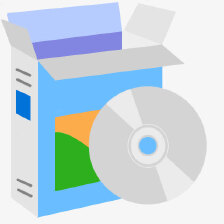


















 19万+
19万+

 被折叠的 条评论
为什么被折叠?
被折叠的 条评论
为什么被折叠?










